
Inhoudsopgave:
- Auteur John Day [email protected].
- Public 2024-01-30 11:16.
- Laatst gewijzigd 2025-01-23 15:01.

In mijn vorige artikel heb ik een tutorial gemaakt over het gebruik van de WS2812 Nano Pixel LED. In dat artikel gebruikte ik de 16 Bit Ring Nano Pixel WS2812.
En in dit artikel laat ik je zien hoe je de 26-bits ring Nano Pixels WS2812 gebruikt.
Op het gebied van hardware is er niets anders tussen 16 bits en 26 bits.
Alleen in het softwaregedeelte dat moet worden gewijzigd.
Kenmerken en voordelen:
- Stuurcircuit en RGB-chip zijn geïntegreerd in een pakket van 5050 componenten.
- Ingebouwd signaal omvormend circuit.
- Ingebouwd elektrisch resetcircuit en stroomverlies resetcircuit.
- Trapsgewijs poorttransmissiesignaal via enkele lijn.
- Verzend gegevens met snelheden van 800 Kbps.
Zie de datasheet voor meer info WS2812.
Stap 1: Vereiste componenten




De componenten die je nodig hebt voor deze tutorial:
- 26 bit WS2812 RGB-led.
- Arduino Nano V.3
- Doorverbindingsdraad
- Mini-USB
Vereiste bibliotheek:
Adafruit NeoPixel
Om een bibliotheek aan Arduino toe te voegen, zie dit artikel "Een externe bibliotheek toevoegen aan Arduino"
Stap 2: Verbind de RGB Led met Arduino Nano

Volg de onderstaande instructies om WS2812 te verbinden met Arduino Nano:
WS2812 naar Arduino
IN ==> D6
VCC ==> +5V
GND ==> GND
Stap 3: Programmeren

In dit deel van de software heeft dat een kleine aanpassing nodig. Pas in het gedeelte "Aantal LED's" het aantal gebruikte LED's aan.
Volg de onderstaande instructies om het Arduino-bord te programmeren:
Arduino IDE openen
Klik op Bestand > Voorbeelden > Adafruit NeoPixels > strandtest
U moet enkele waarden van deze schets wijzigen, Wat er moet veranderen is als volgt:
Gebruikte pin
#define LED_PIN 12
Aantal LED's
#define LED_COUNT 26
Helderheid instellen
strip.setBrightness(10);
Verander het programma als je het nodig hebt.
Upload daarna het programma naar het Arduino-bord
Stap 4: Resultaat

Wanneer u klaar bent met het uploaden van het programma naar Arduino. De resultaten zijn te zien in de video hierboven.
Bedankt voor het lezen van dit artikel. tot ziens in het volgende artikel.
Als je vragen hebt, schrijf dan gewoon in de opmerkingenkolom.
Aanbevolen:
Living Pixels - Stel je voor dat technologie leven heeft: 4 stappen (met afbeeldingen)

Living Pixels - Imagine Technology Has Life: Aangezien smarthome-producten steeds vaker voorkomen in ons leven, ben ik gaan nadenken over de relatie tussen mensen en deze producten. Als smart home-producten op een dag een onmisbaar onderdeel van ieders leven worden, welke houding moeten we dan aannemen
LEGO WALL-E met Micro:bit: 8 stappen (met afbeeldingen)

LEGO WALL-E Met Micro:bit: we gebruiken een micro:bit samen met een LEGO-vriendelijk bitbord om de twee servomotoren te besturen waarmee WALL-E het gevaarlijke terrein van uw woonkamervloer kan doorkruisen .Voor de code gebruiken we Microsoft MakeCode, een blo
Coronavirus EXTER-MI-NATION Met Micro:bit en Daleks: 4 stappen (met afbeeldingen)

Coronavirus EXTER-MI-NATION Met Micro:bit en Daleks: dit is een tweede project in een serie over coronavirusbescherming van TinkerGen. Het eerste artikel vind je hier. We zijn er vast van overtuigd dat met de collectieve inspanningen van de mensheid, de huidige epidemie spoedig zal eindigen. Maar zelfs nadat COVID-19 voorbij is
Licht- en kleurmetingen met de Pimoroni Enviro:bit voor de Micro:bit: 5 stappen

Licht- en kleurmetingen Met de Pimoroni Enviro:bit voor de Micro:bit: ik had eerder aan een aantal apparaten gewerkt waarmee licht- en kleurmetingen mogelijk waren en je kunt hier en hier veel vinden over de theorie achter dergelijke metingen. heeft onlangs de enviro:bit uitgebracht, een add-on voor de m
64 pixels: 8 stappen (met afbeeldingen)
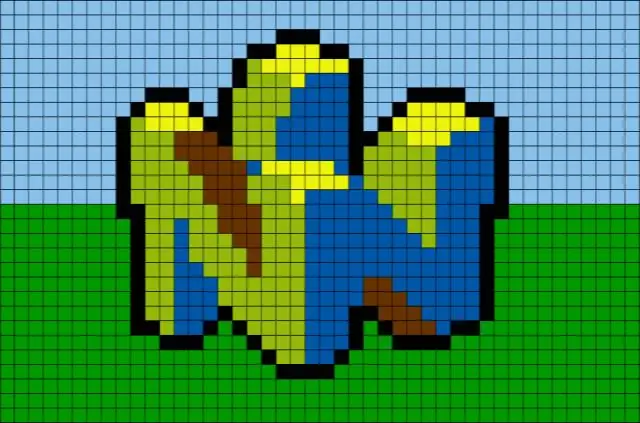
64pixels: Dit is een klein apparaatje om animaties en korte berichten weer te geven. Het bestaat uit slechts drie componenten en is heel eenvoudig te bouwen. En leuk om naar te kijken. Als je geen zin hebt om alle spullen zelf te verzamelen, kun je een kit kopen met alle benodigde onderdelen en een p
